Windows8系统电脑休眠后不能播放音乐的解决方法
时间:2021-04-26 10:29:08来源:装机助理重装系统www.zhuangjizhuli.com作者:由管理员整理分享
一般操作Windows系统在电脑开机使用离开一段时间,系统就会根据用户设置时间来进入睡眠或待机状态,但在使用过程中难免会遇到一些小问题,这不近日就有Windows8系统用户来反应,在进入睡眠状态后播放音乐也会自动停止,需要手动按下键盘或移动鼠标才能继续播放音乐,那么该如何设置电脑进入睡眠状态后音乐也处于继续播放状态呢?对此下面就来介绍一下电脑睡眠状态不能播放音乐的设置方法吧。
1、首先,在电脑桌面空白的地方,单击右键选择个性化;
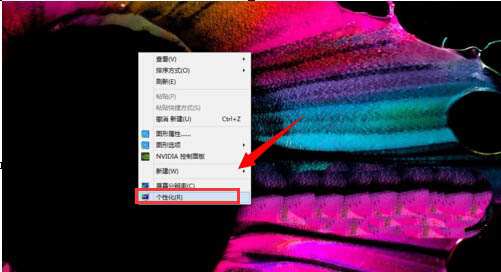
2、然后,在打开个性化,在点击右下角的屏幕保护程序进入屏幕保护程序设置,再点击左下角的更改电源设置;
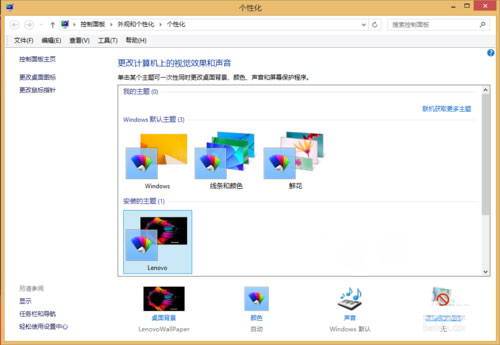
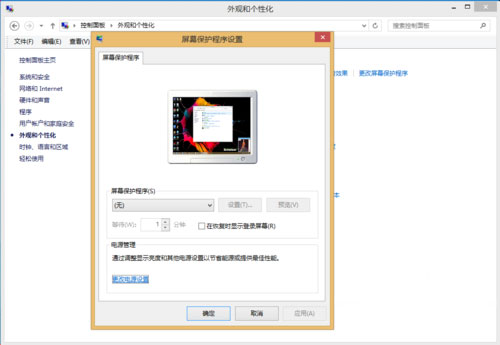
3、电源选项页面,点击平衡右边的更改计划设置;
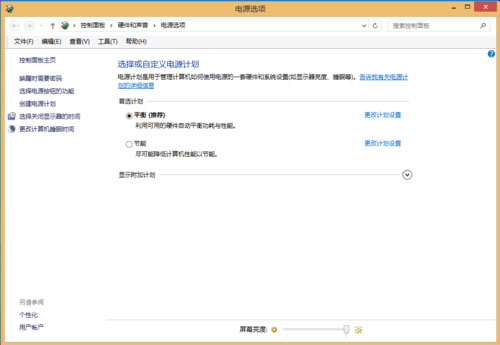
4、在编辑计划设置,就可以看到系统默认的休眠时间是30分钟,所以每次半个钟电脑就自动黑屏,音乐停止播放;
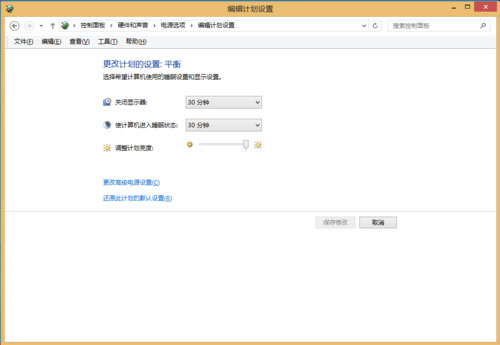
5、时间后面的三角符号,把两个选项的时间都修改为从不,在点击下面的修改保存(关闭显示器时间可自定义设置);

6、在保存修改之后,回到屏幕保护程序设置点击下面的应用和确定就OK了,这样电脑就不会休眠,听音乐可以永不停止。
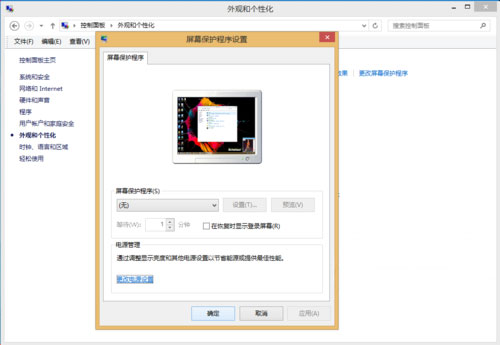
按照教程的方法将系统设置从不进入睡眠状态,那么系统就可以继续播放,只要设置关闭显示器时间就好,这样也同样可以做到省电状态,感兴趣的用户也可以试试哟,希望这个教程对大家有所帮助。
1、首先,在电脑桌面空白的地方,单击右键选择个性化;
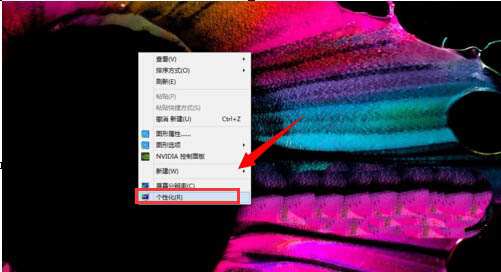
2、然后,在打开个性化,在点击右下角的屏幕保护程序进入屏幕保护程序设置,再点击左下角的更改电源设置;
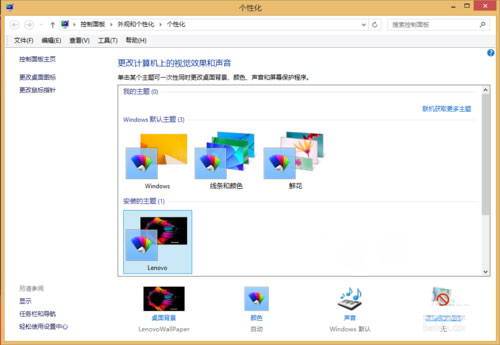
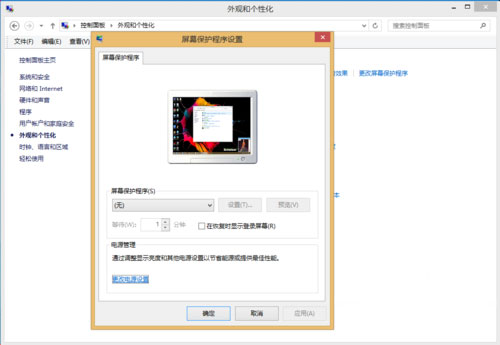
3、电源选项页面,点击平衡右边的更改计划设置;
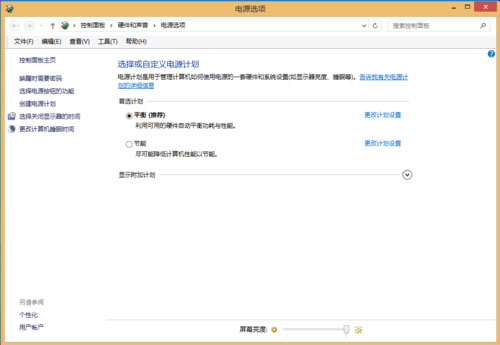
4、在编辑计划设置,就可以看到系统默认的休眠时间是30分钟,所以每次半个钟电脑就自动黑屏,音乐停止播放;
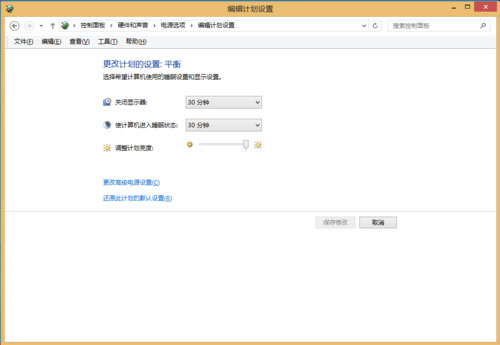
5、时间后面的三角符号,把两个选项的时间都修改为从不,在点击下面的修改保存(关闭显示器时间可自定义设置);

6、在保存修改之后,回到屏幕保护程序设置点击下面的应用和确定就OK了,这样电脑就不会休眠,听音乐可以永不停止。
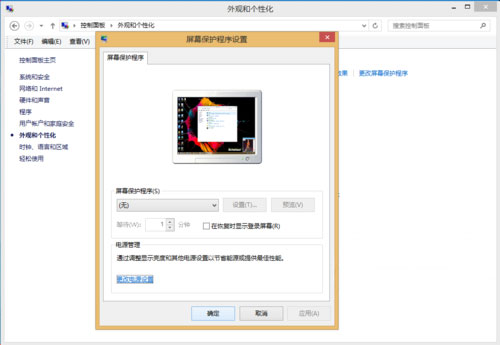
按照教程的方法将系统设置从不进入睡眠状态,那么系统就可以继续播放,只要设置关闭显示器时间就好,这样也同样可以做到省电状态,感兴趣的用户也可以试试哟,希望这个教程对大家有所帮助。
分享到:
